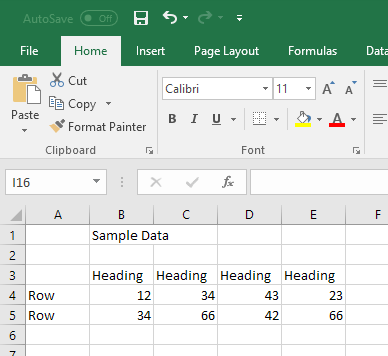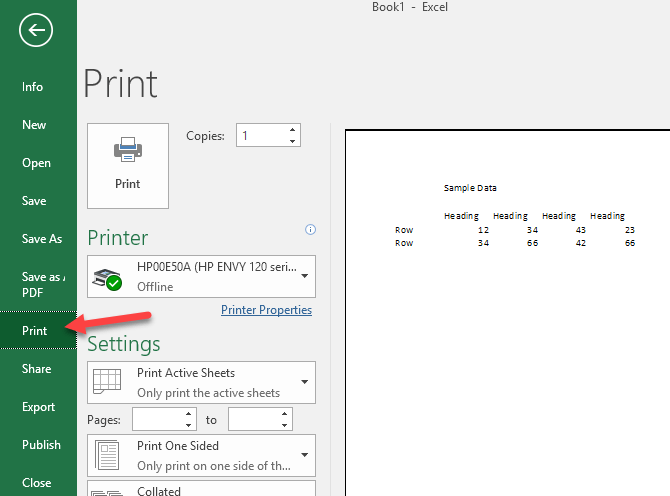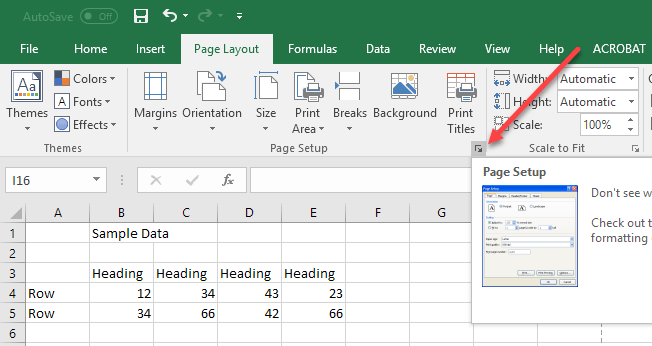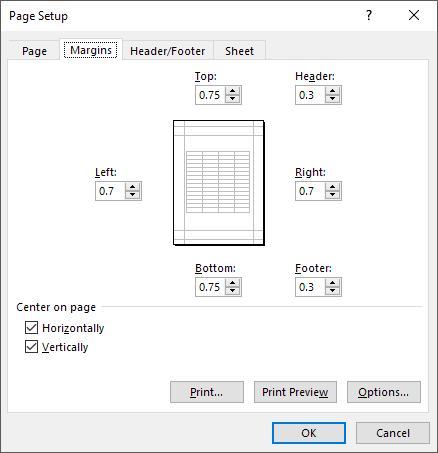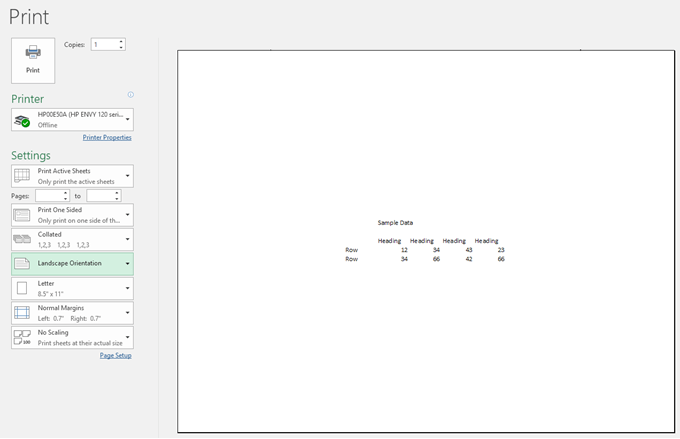اگر یک صفحه کوچک در اکسل ایجاد کرده باشید، ممکن است بخواهید در هنگام چاپ آن را در صفحه قرار دهید. به طور پیشفرض، آن را در گوشه بالا و سمت چپ صفحه چاپ می کند.
یک روش آسان برای محاسبه داده ها بر روی یک مجموعه بسیار کوچک از داده ها می تواند از اثربخشی ارائه شما کاسته شود. صفحه چاپ شده. شما می توانید داده ها را به طور افقی، عمودی یا هر دو به مرکز متمرکز کنید.
برای دیدن نحوه کارکرد برگه هنگام چاپ، روی فایل و سپس چاپ کلیک کنید. شما پیش نمایش سند را در سمت راست سمت راست دریافت خواهید کرد.
وقتی صفحه نمونه بالا در پیش نمایش مشاهده می شود، قرار داده شده در گوشه بالا، سمت چپ صفحه. این نحوه چاپ آن است.
برای قرار دادن داده ها در صفحه چاپ شده، روی برگه برگه صفحهکلیک کنید. سپس بر روی دکمه فلش در گوشه پایین سمت راست بخش صفحه تنظیماتبرگه صفحهکلیک کنید.
کادر محاوره ای صفحه تنظیمنمایش داده می شود. برگه حاشیهرا کلیک کنید. در قسمت مرکز در صفحه، کادر انتخاب Horizontallyرا انتخاب کنید اگر میخواهید اطلاعات حاشیه ای از صفحه به چپ به راست راست شود. کادر Verticallyرا انتخاب کنید اگر می خواهید اطلاعات بین بالا و پایین بین حاشیه صفحه قرار گیرد.
روی دکمه Preview Preview کلیک کنید و در حال حاضر مشاهده خواهید کرد که هر دو گزینه را انتخاب کنید. داده ها بر روی صفحه تمرکز می کنند.
محاسبه داده ها در یک صفحه تنها برای برگه ای که در حال حاضر انتخاب شده است موثر است. بنابراین، حتی اگر شما یک صفحه کامل داده ها در صفحه 2 داشته باشید، می توانید مقادیر کوچکتر داده ها را در صفحه 1 را بدون تاثیر بر روی صفحات دیگر تمرکز کنید.
همچنین اگر یک ورق با مقدار زیادی داده داشته باشید در آن و شما فقط می خواهید یک بخش از ورق را چاپ کنید، اما هنوز میخواهید آن را محور قرار دهید، سپس می توانید این کار را با اولین انتخاب داده هایی که می خواهید چاپ کنید، انجام دهید.
هنگامی که داده ها را انتخاب کرده اید، به File Print بروید و یک کشویی درست در زیر تنظیمات>شما می توانید انتخاب کنید که ورق های فعال را چاپ کنید، کل کتاب کار را چاپ کنید یا در انتخاب فعلی چاپ کنید. این واقعا مفید است زیرا شما ممکن است یک برگه بزرگ داشته باشید، اما فقط باید یک نمودار یا نمودار خلاصه ای را چاپ کنید. لذت ببرید!